Limksys.com
新しいwindows updateごとに、新しいセキュリティパッチがリリースされ、いくつかのバグが修正され、いくつかの追加機能が導入されます(必須ではありません)。 このような大きな変更は、オペレーティングシステムの設定を変更し、ファイルの破損やデータの損失を招く可能性があります。 ユーザーは、Windows10を更新した後、アドレス帳にOutlookの連絡先が見つからないこともあります。
しかし、あなたは簡単にこの混乱から抜け出すと、専門家からの助けを借りて、アドレス帳に不足している連絡先を回復することができます。
このブログでは、この問題の原因を説明し、問題を解決するための確実な技術のいくつかを共有しました。 だから、時間を無駄にせずにブログを見てみましょう。
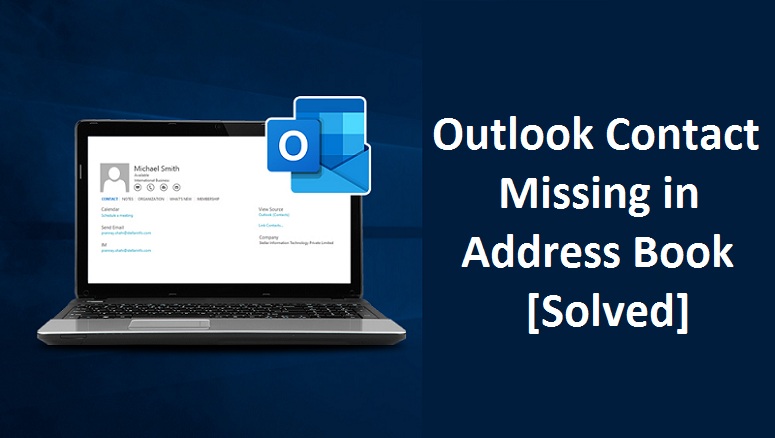
Windows10にアップグレードするとどうなりますか?
Windows updateがある場合、システムファイル、および古いバージョンで作成されたファイルは、windowsの下のローカルドライブ(C):に保存されます。古いフォルダ。 新しいwindowsバージョンがすべての機能を正常に実行できない場合、ユーザーはこのフォルダを使用して古いバージョンを簡単に復元できます。
古いフォルダは、アドレス帳に連絡先が不足しているOutlookを回復するために使用することができます。 単に以下のパスに従ってください。
O l d u s e r s u s e r nameappdatalocalmicrosoftoutlook
WindowsでOutlookフォルダが表示されない場合。フォルダがおそらく隠されていることを意味する古いフォルダ。 フォルダを再表示するには、以下の手順に従います。
- まず、ウィンドウを開きます。古いフォルダ。
- 次に、メニューバーに移動し、ビュータブを選択します。
- 最後に、隠しファイルを表示するには、隠しアイテムオプションにチェックを入れます。
アドレス帳に不足しているOutlookの連絡先を修正するためのソリューション
解決策1:Outlookアドレス帳サービスが追加されているかどうかを確認
まず、Outlookアドレス帳サービスがメールプロファイルに追加されているかどうかを確認します。
以下の手順に従って、Outlookアドレス帳サービスが既に追加されているかどうかを確認します。
- まず、Outlookアプリケーションを開きます。
- 次に、左側にあるファイルタブをクリックし、アカウント設定
- 次に、アカウント設定をクリックして、アドレス帳タブに移動し、Outlookアドレス帳が追加されているかどうかを確認します。
- Outlookアドレス帳サービスが追加されていないことがわかった場合は、新規ボタンをクリックします。
- ここで、追加のアドレス帳を選択し、次へボタンをクリックします。
- 次に、Outlookアドレス帳をクリックし、次へボタンをクリックします。
- 閉じるボタンをクリックします
- 最後に、Microsoft Outlookアプリケーションを再起動します。
Outlookアプリケーションを再起動すると、サービスが追加されたかどうかを再度確認します。 はいの場合、これは確かに戻ってすべての不足している連絡先を持参し、アドレス帳の問題に不足しているOutlookの連絡先を修正するのに役立ちます。
解決策2:連絡先フォルダがOutlookアドレス帳としてマークされていることを確認します
Outlookアドレス帳サービスを追加する最初の手順が完了したので、連絡先
連絡先フォルダをOutlookアドレス帳としてチェックまたはマークするには、以下の手順に従います。
- まず、Microsoft Outlook2016アプリケーションを開きます。
- 人/連絡先アイコンをクリックします。
![]()
- 連絡先を右クリックし、プロパティオプションを選択します。
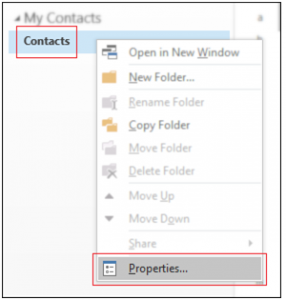
- 次に、Outlookアドレス帳タブに移動し、「このフォルダを電子メールアドレス帳として表示する」がチェックされているかどうかを確認します。 チェックボックスをオンにしない場合。
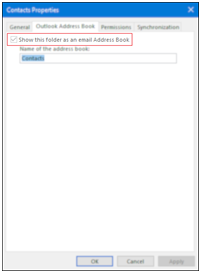
解決策3: メールプロファイルを再作成する
上記の解決策のいずれもうまくいかない場合、追加したOutlookアドレス帳サービスが正常に機能していない可能性があ 破損しているか破損している可能性があります。 この問題を解決するには、メールプロファイルを再作成する必要があります。
既存のメールプロファイルを再設定するか、新しいメールプロファイルを作成するには、以下の手順に従います。
- まず、システムのコントロールパネルに移動し、メールアプリケーション(アプレット)を見つけます。
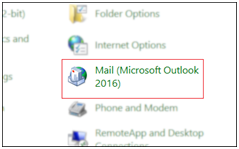
- あなたは”一般的な”ウィンドウが表示されます。 “追加”ボタンをクリックします。
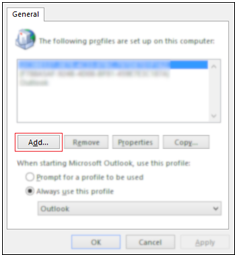
メモ:
- それは役に立たない新しいプロファイルに破損したファイルをコピーしますように、新しいプロファイルを作成しながら、”コピー”オプションを使用しな
- 新しいプロファイルが完全に正常に機能するまで、古いメールプロファイルを削除しないでください。
- 今、あなたの新しいメールプロファイルの名前を入力します。
- 必要な資格情報を入力し、画面に表示される指示に従ってメールプロファイルを再作成します。
新しいメールプロファイルが作成されました。 同じアカウントでOutlookを開き、常にメールアプリケーションでこのアカウントを使用してください。 これにより、設定が破損しているためにプロファイルに発生した問題が修正されます。
これはおそらく、Outlookで不足している連絡先を取得するのに役立ちます。 この方法が役に立たない場合は、続行します。解決策4:Kernel for Outlook PST Repair
上記の解決策のどれもあなたのために働いていない場合は、アドレス帳の問題に欠落しているOutlookの連絡先を修正するために、ハード
OutlookのPSTファイルの修復のためのカーネルは、すぐにすべての破損し、破損したPSTファイルを修復するためのスマートなソリ このオプションは、ファイルの簡単なブラウジングを可能にし、PSTの修復を実行します。
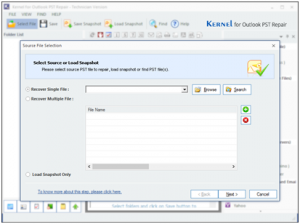
このオプションは、誤って削除した電子メールの回復、PSTデータファイルのバックアップなどにも適しています。
一言で言えば:
上記の情報は、Windowsのアップグレードに起因するすべての問題を修正するのに役立ちます。 アドレス帳の問題に不足しているOutlookの連絡先は、専門家が試してテストした解決策に従うことで簡単に修正できます。 解決のどれもあなたのために働かなかったら、電子メールの助け数で専門家に直接連絡し、即刻の解決を得なさい。
シェア経由:
Leave a Reply